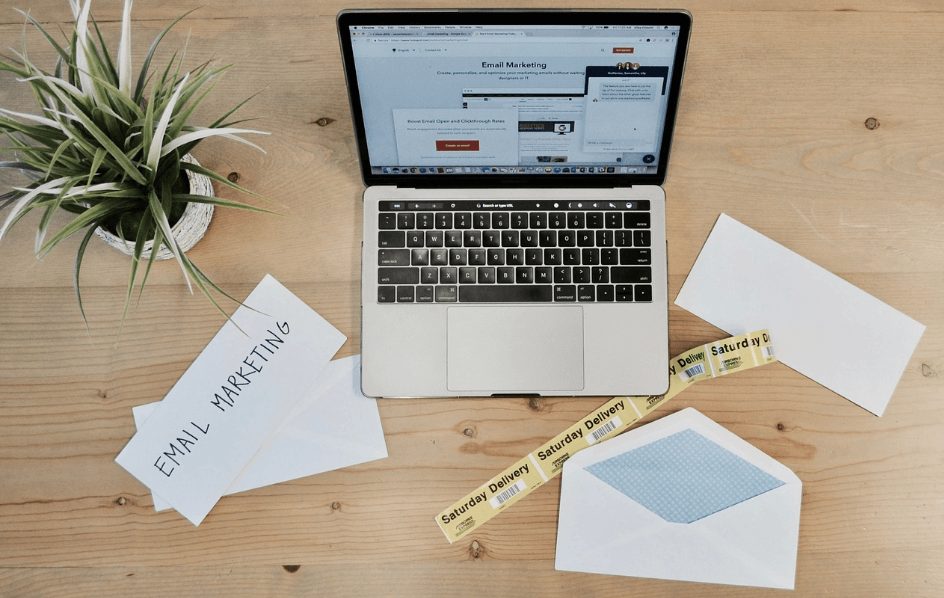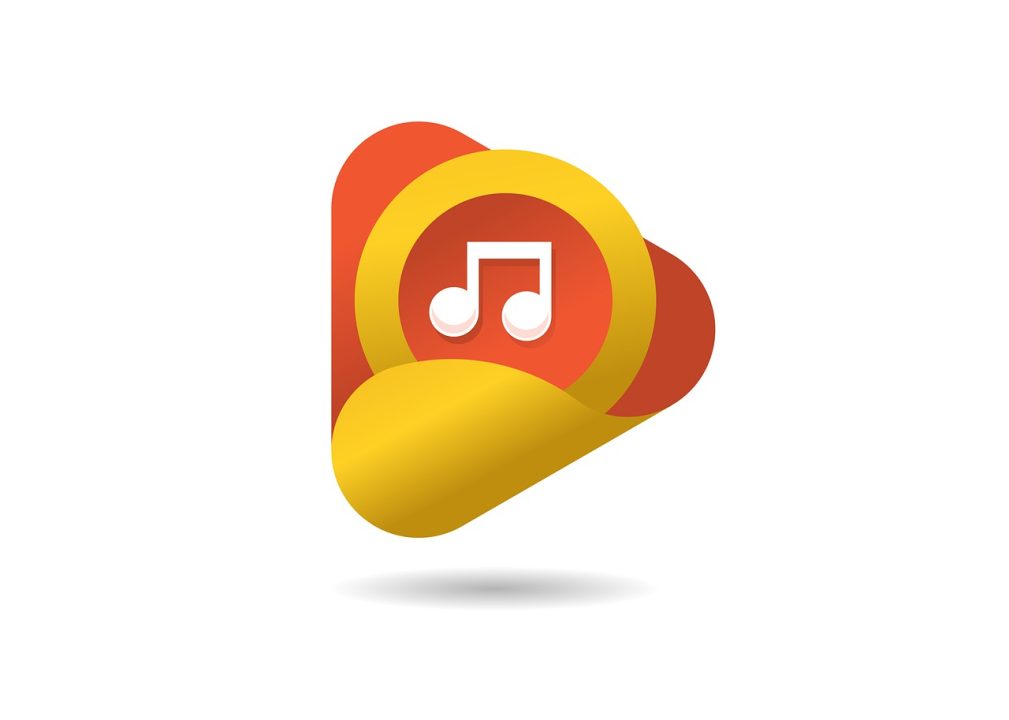Cómo esconder aplicaciones en Android | Diferentes Métodos
Existen usuarios de móviles Android que desean esconder algunas de sus aplicaciones, ya sea debido a que han acumulado muchos o porque desean evitar que alguien acceda a las mismas. Por estos motivos, en este artículo te vamos a ayudar a descubrir cómo ocultar las aplicaciones en Android.

Cómo ocultar aplicaciones en Android
Es posible que tengas el móvil con la pantalla de bloqueo más segura del mundo, pero existe la posibilidad de que alguien lo desbloquee. En estos casos ocultar las aplicaciones es una medida útil para proteger tus datos.

Para ocultar aplicaciones en un dispositivo Android existen diferentes métodos, los cuales dependen del tipo de aplicación y de tu versión de sistema operativo. Estas son las alternativas más usadas:
Oculta aplicaciones con perfiles de usuario
Una forma rápida para ocultar de la vista de cualquier persona las aplicaciones es usar los diferentes perfiles de usuario de la versión Android 5.0 Lollipop. Para aplicarlo sigue estos pasos:
- Dirígete a Ajustes.
- Pulsa en “Usuarios” dónde verás todos los perfiles activos.
- Haz clic en “Añadir Usuario”.
- Configura con tu dirección de correo electrónico o déjalo como “Invitado”
- Cada vez que prestes el móvil, dirígete al panel de notificaciones y toca el icono para cambiar de usuario.
Inhabilita aplicaciones del sistema
Si quieres ocultar una aplicación, de una manera muy sencilla, te resultará útil inhabilitar las aplicaciones del sistema. Estos son los pasos que debes seguir:
- Dirígete a “Ajustes” y pulsa en “Aplicaciones”
- Selecciona la aplicación que quieras ocultar.
- Toca en “Inhabilitar”. La aplicación pasará a estar en la sección de aplicaciones “Inhabilitadas”, para que la vuelva a Habilitar cuando quieras.
La pega de este método es que tienes que inhabilitar la aplicación por completo, y no podrás usarla hasta que la habiliten de nuevo.
Usa la capa de Android
Algunas capas de personalización de Android permiten ocultar aplicaciones. Los pasos para conseguirlo son los siguientes:
- Accede al Cajón de Aplicaciones, toca en los tres puntos de la esquina superior y selecciona “Ajustes pantalla Inicio”.
- Busca la opción “Ocultar aplicaciones” y tócala
- Selecciona todas las aplicaciones que quieras ocultar, pulsa en “Aplicar” y listo
Usa Nova Launcher
Si el lanzador que viene con tu móvil no oculta aplicaciones, puedes usar un lanzador de terceros. Nova Launcher es uno de los más populares. Estos son los pasos:
- Entra en los ajustes de Nova Launcher
- Pulsa en el “Cajón de aplicaciones”.
- Toca en “Ocultar aplicaciones”.
- Selecciona las aplicaciones que quieres ocultar y listo.
Usa el modo privado
El Samsung Galaxy S7 ofrece la opción de Modo Privado que evita que los usuarios no autorizados vean los archivos y contenidos. Para usarlo aplica los pasos siguientes:
- Desliza hacia abajo y abre el cajón de aplicaciones.
- Toca el ícono de Ajustes.
- Desplázate hacia abajo y toca la pantalla de bloqueo.
- Pulsa en Modo privado. Activa con el interruptor a la derecha.
- Selecciona la forma de acceso: patrón, PIN, contraseña o huella dactilar.
Ahora podrás activar o desactivar el Modo privado según lo necesites. Si vas a prestar tu móvil a alguien en quien no confías, este protege tus datos.